스마트 홈의 핵심 구성 요소 중 하나는 보안이지만 특히 집에서 둘 이상의 지점을 모니터링하려는 경우 비용이 발생합니다.
하지만 오래되고 사랑받지 못하는 iPhone이나 iPad에 하드웨어 기능이 잠겨 있는데 카메라에 수백 파운드를 쓸 이유가 무엇입니까?
Manything (새 탭에서 열림) 과 같은 앱 덕분에 오래된 기기의 먼지를 털고 스마트 보안 카메라로 바꿀 수 있습니다.
움직임에 민감한 녹화, 경고 및 카메라를 원격으로 보고 관리할 수 있는 기능 덕분에 Manything은 Canary, Arlo Q 및 기타 스마트 보안 카메라와 경쟁합니다.
이를 통해 집 전체 감시를 위해 최대 5개의 모바일 장치를 연결할 수 있으며 IFTTT (새 탭에서 열림) 와 통합하여 시간 또는 위치 기반 일정에 대한 Manything 작동과 같은 고급 도구에 액세스할 수 있습니다 .
슬프게도 대부분의 가정 보안 시스템과 마찬가지로 Manything은 모든 서비스를 무료로 제공하지는 않지만 가격은 경쟁력 있고 유연합니다.
기본 무료 요금제에는 라이브 스트리밍, 모션 알림 및 감지 영역이 하나의 카메라로만 포함됩니다. 검토할 수 있도록 영상을 녹화하려면 두 가지 결정이 필요한 유료 요금제 중 하나가 필요합니다. 녹화할 카메라 수(1, 2 또는 5) 및 비디오에 저장할 영상 일수입니다. 클라우드(2, 7 또는 30).
Manything의 가격은 한 대의 카메라에서 2일 동안 녹화하는 경우 월 £1.99(약 $2.50, AU$3.20)부터 최대 5대의 카메라에서 30일 동안 녹화하는 경우 월 £17.99(약 $22, AU$30)입니다. 가격 보기 목록 (새 탭에서 열림)을 사용하여 스위트 스팟을 찾으세요.
그러나 성급하게 결정하지 마십시오. 앱을 처음 설치하면 전체 5개 카메라 설정의 5일 무료 평가판이 제공됩니다. 가장 저렴한 옵션은 앱이 아닌 웹사이트를 통해 구독하는 것입니다. 후자는 선택한 패키지에 따라 최대 £1.50(약 $1.80, AU$2.40)의 프리미엄을 추가하기 때문입니다.
시작하다
먼저 이전 iPhone이 iOS 6.0 이상을 실행 중인지 확인 하거나 이전 Android 기기가 있는 경우 최소 요구사항인 Android 4.2 이상을 실행해야 합니다.
즉, iOS에서 Manything을 사용하려면 최소한 iPhone 3GS, iPad 2 또는 4세대 iPod touch가 필요합니다.
기기가 청구서에 적합하다고 가정하면 App Store (새 탭에서 열림) 또는 Google Play 스토어 (새 탭에서 열림)에서 Manything을 다운로드 한 다음 앱을 열고 '가입'을 탭하여 계정을 만드세요.
이메일 주소를 입력하고 강력하고 고유한 비밀번호를 입력하고 '가입'을 다시 탭하면 Manything의 기본 메뉴로 이동합니다.
그런 다음 카메라를 탭하여 사용 중인 전화를 Manything 계정에 추가한 다음 사용 권한을 요청하는 메시지가 표시되면 장치의 카메라와 마이크에 대한 액세스 권한을 앱에 부여합니다.
휴대폰의 카메라가 볼 수 있는 것을 보여주는 기본 화면이 나타납니다. 카메라의 녹화 기능을 켜려면 (장치의 현재 방향에 따라) 화면 오른쪽이나 하단에 있는 큰 빨간색 버튼을 누르라는 메시지가 표시됩니다.
이 모든 작업을 수행한 후 앱은 카메라 앞에서 움직임을 감지할 때마다 비디오 녹화를 시작합니다. (연속 녹화 옵션은 Manything의 설정에서도 사용할 수 있습니다.) 모든 녹화물은 클라우드로 스트리밍되거나 업로드(타임랩스 녹화의 경우)하므로 이를 위해 장치를 배치하기로 결정한 모든 곳에서 장치가 인터넷에 액세스할 수 있는지 확인하십시오.
카메라 위치
물론 장치의 배치는 매우 중요합니다. 첫째, 전원 옆에 배치해야 주전원에서 영구적으로 전원을 공급받을 수 있습니다. 휴대전화가 실행되는 동안 많은 기능이 작동하므로 배터리 전원에 오랫동안 의존할 여유가 없습니다.
둘째, 더 넓은 시야를 제공하기 때문에 카메라가 가로 보기를 촬영할 수 있도록 장치를 옆으로 눕혀야 합니다. eBay에서 '광각 iPhone 렌즈'를 검색하여 이를 더 넓힐 수 있는 저렴한 렌즈를 구입하십시오.
이 렌즈를 사용하면 사진의 상단과 하단에 약간의 휘어짐이 있지만 무슨 일이 일어나고 있는지 보는 데 방해가 되지 않으며 iPad 및 iPod touch 카메라에서도 작동해야 합니다.
렌즈가 카메라의 플래시를 가릴 수 있으므로 야간 보안을 원하는 경우 문제가 될 수 있습니다.
셋째, 어떤 카메라를 사용해야 합니까? 이상적으로는 후면 카메라가 가장 좋습니다. 더 높은 해상도를 제공하고 플래시에 대한 액세스를 제공하기 때문입니다. 야간에 노이즈가 감지되면 Manything이 어두워진 후에 켜집니다(IFTTT를 사용하여 야간에 스틸 샷 모드로 전환 고려 – 읽기 저조도 조건에서 향상된 샷을 생성하므로 이에 대한 자세한 내용은 켜십시오.
마지막으로 원하는 위치에 휴대전화를 고정하는 방법은 무엇입니까? 예를 들어 책장과 같이 눈에 잘 띄지 않는 방식으로 지지할 적절한 장소가 없는 경우 일종의 마운트나 클램프가 필요할 수 있습니다.
iOS 또는 Android 보안 카메라가 설치되면 보안 설정을 완료하는 데 사용할 다른 모바일에 대해 프로세스를 반복합니다.
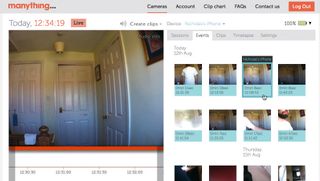
카메라 모니터링
카메라 설정을 원격으로 관리하면서 카메라를 주시할 수 있는 두 가지 방법이 있습니다. 첫 번째는 Manything 앱 자체를 통한 것입니다. 카메라 모드 대신 뷰어를 선택하면(앱의 왼쪽 상단 모서리에 있는 'm...' 버튼을 탭하여 전환할 수 있음) 각각의 라이브 뷰가 표시됩니다. 해당되는 경우 전화 상태(예: 라이브 또는 대기) 및 배터리 수명이 포함된 카메라.
그 중 하나를 탭하여 해당 카메라에 접속하고 라이브 피드를 본 다음 이벤트를 탭하여 녹화 목록을 검토합니다. 각 카메라 옆에도 설정 버튼이 표시됩니다.
다음 페이지의 단계별 가이드를 통해 작업하면서 카메라 자체에서와 같은 방식으로 인접한 카메라의 설정을 조정하려면 이것을 누릅니다.
또한 Manything 웹사이트 (새 탭에서 열림) 로 이동하여 Flash Player 플러그인이 설치된 웹 브라우저에서 Mac 또는 PC의 카메라를 보고 관리할 수 있습니다 .
고급 기능
Manything 앱은 필요한 모든 핵심 기능을 제공하지만 카메라를 IFTTT(If This Then That)에 연결하여 카메라를 훨씬 더 강력하게 제어할 수 있습니다.
IFTTT 사이트의 계정에 Manything 채널을 추가하기만 하면 자신의 목적에 맞게 사용하거나 조정할 수 있는 많은 트리거, 작업 및 레시피를 찾을 수 있습니다.
예를 들어 하루 중 정해진 시간에만 켜지도록 특정 카메라를 구성하거나 밤에 소리를 감지하면 카메라의 플래시 스위치를 켤 수 있습니다. 카메라를 다른 장치와 연결할 수도 있습니다. 예를 들어 SmartThings 모션 센서와 페어링하여 어두울 때 카메라가 움직임을 감지하는 데 어려움을 겪고 있는 경우 SmartThings 트리거를 사용하여 움직임을 감지한 다음 Manything과 페어링할 수 있습니다. iOS 기기의 플래시를 켜고 녹화를 시작하는 동작입니다.
많은 것들이 모든 주요 수준에서 높은 점수를 받았습니다. 가입 가격이 상대적으로 저렴하고 원하는 모든 기능을 갖추고 있으며 아름답게 디자인되어 있고 다른 스마트 홈 장치와 통합되며 기존 모바일을 적절하고 유용한 방식으로 사용할 수 있습니다. 도. 좋아하지 않는 것은 무엇입니까?
